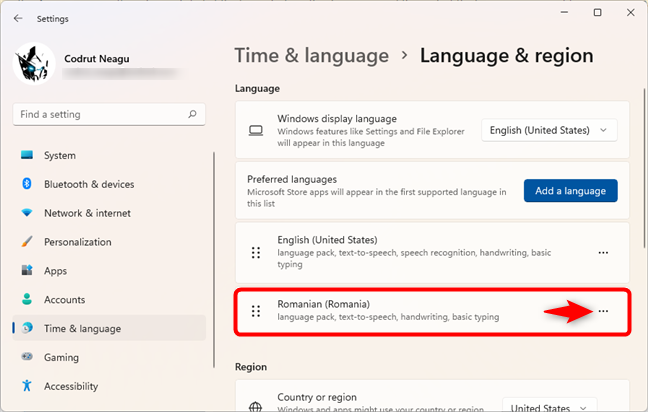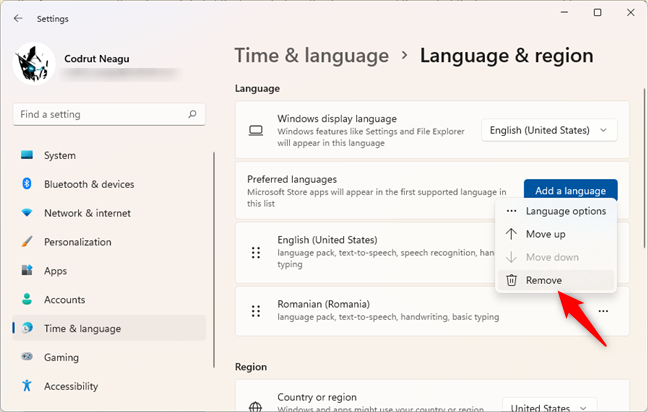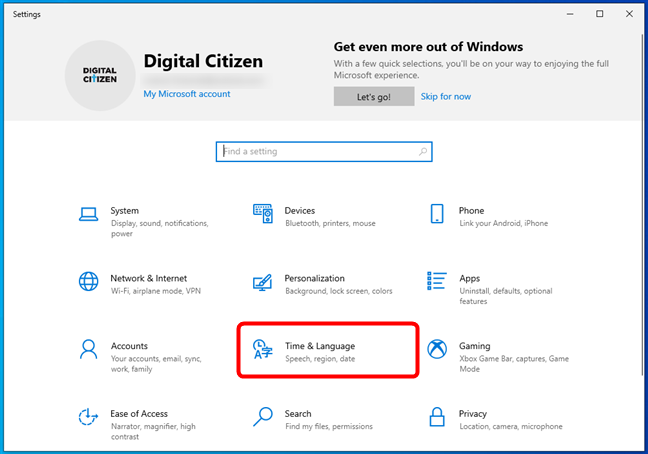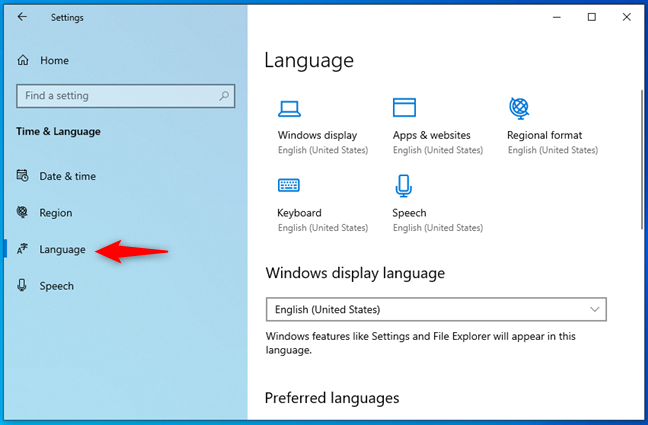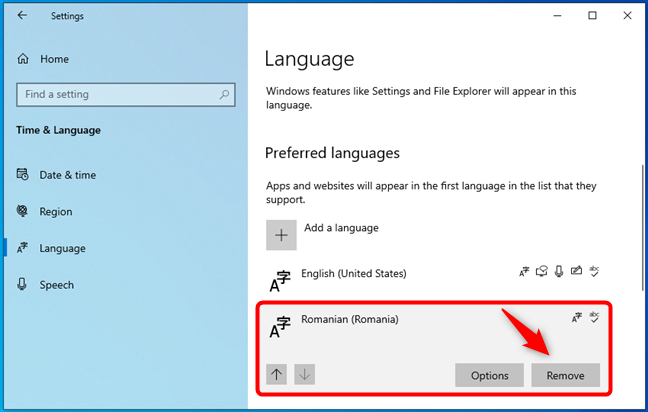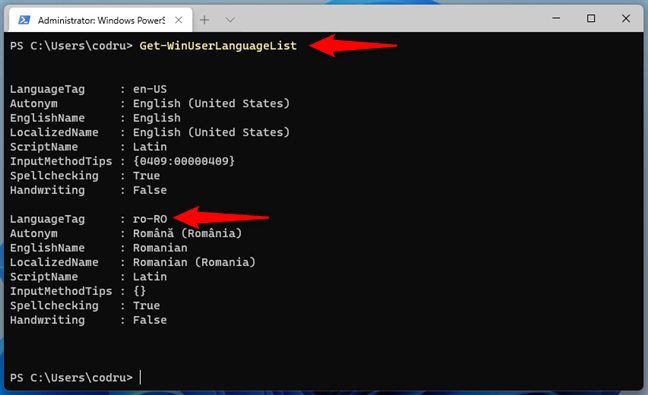Tanto Windows 11 como Windows 10 son sistemas operativos que te permiten usarlos en varios idiomas, según lo que prefieras. Es fácil agregar un nuevo paquete de idioma y obtener el idioma de visualización de Windows que le gusta y comprende. Sin embargo, a veces, es posible que desee lo contrario: eliminar un idioma de visualización que ya no necesita. Teóricamente, eso es fácil de hacer, ya que la aplicación Configuración le permite eliminar un idioma de visualización de Windows con solo unos pocos clics o toques. Sin embargo, hay momentos en que el sistema se comporta mal y simplemente no puede eliminar un idioma de Windows 10 o Windows 11. En este tutorial, le mostramos ambas formas: cómo eliminar un idioma de visualización de Windows de Configuración y cómo desinstalarlo por completo. un paquete de idioma usando comandos en PowerShell :
Contenido
- Lo que debe saber sobre la eliminación de idiomas de visualización de Windows 11 y Windows 10
- 1. Cómo eliminar un paquete de idioma de Windows 11 usando Configuración
- 2. Cómo eliminar un paquete de idioma de Windows 10 usando Configuración
- 3. Cómo desinstalar completamente los idiomas de visualización de Windows 11 o Windows 10 usando PowerShell
- ¿Consiguió eliminar el idioma de visualización de Windows que deseaba?
Lo que debe saber sobre la eliminación de idiomas de visualización de Windows 11 y Windows 10
Hay dos formas de eliminar un idioma de visualización de Windows 11 o Windows 10. La primera es usar la aplicación de configuración amigable y la segunda es usar algunos comandos especiales en PowerShell o Windows Terminal . Sin embargo, aunque son similares, cada método hace algo ligeramente diferente:
- Cuando elimina un paquete de idioma con la aplicación Configuración , en realidad no lo desinstala. Solo se elimina de la lista de idiomas que están instalados en su computadora o dispositivo con Windows. Si intenta volver a instalar el mismo idioma de visualización, Windows no lo descargará de Windows Update. Solo lo habilita rápidamente para que lo use. Si esto es lo que desea, siga el primer capítulo de esta guía para eliminar un idioma de visualización de Windows de Windows 11 o el segundo capítulo para eliminar un paquete de idioma de Windows 10.
- Sin embargo, a veces Windows simplemente no se comporta como debería, y los idiomas siguen volviendo a activarse incluso si los eliminó de la aplicación Configuración . Eso puede hacer que te preguntes "¿Por qué no puedo eliminar un idioma de Windows 10 o Windows 11?" . Desafortunadamente, no tenemos una respuesta clara. A veces, el problema puede ser una actualización fallida de Windows o simplemente un error en el sistema operativo. Pero hay una solución que siempre debería funcionar si lo que desea es desinstalar por completo un lenguaje de visualización de Windows y todos sus archivos: use los comandos especiales de PowerShell presentados en la tercera y última sección de este tutorial.
1. Cómo eliminar un paquete de idioma de Windows 11 usando Configuración
Si desea desinstalar un paquete de idioma de su dispositivo con Windows 11, primero debe abrir la aplicación Configuración , y una forma rápida de hacerlo es presionar simultáneamente Windows + I en su teclado. A continuación, seleccione Hora e idioma en la barra lateral izquierda y haga clic o toque Idioma y región en el panel derecho.

Vaya a Idioma y región en la configuración de Windows 11
En la página Idioma y región , consulte la lista Idioma y busque el paquete de idioma que desea desinstalar. Luego, haga clic o toque el botón de tres puntos en el lado derecho de ese idioma.
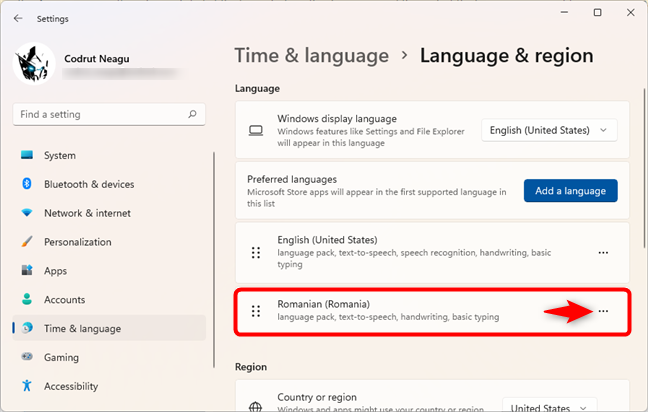
haga clic o toque los tres puntos junto al idioma que desea eliminar
Finalmente, haga clic o toque en la opción Eliminar del menú que se muestra.
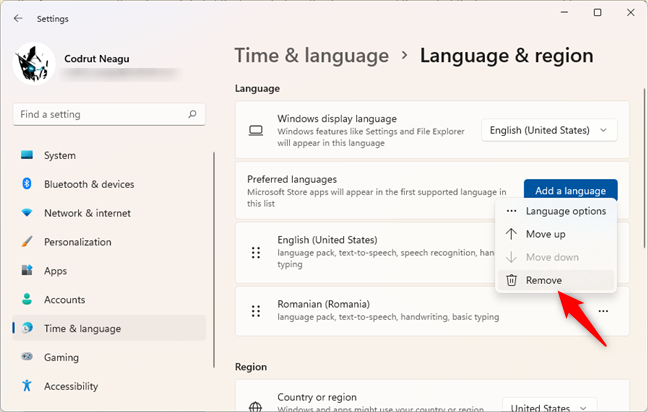
Elegir quitar un idioma de visualización de Windows 11
Una vez que haya quitado el paquete de idioma, ese idioma desaparecerá y ya no será una opción que pueda usar para su idioma de visualización de Windows .
SUGERENCIA: Para recuperarlo, debe agregar ese paquete de idioma nuevamente, lo que puede hacer siguiendo los pasos de este tutorial: Cómo cambiar el idioma en Windows 11 .
2. Cómo eliminar un paquete de idioma de Windows 10 usando Configuración
Para eliminar un paquete de idioma en una PC con Windows 10, abra la aplicación Configuración . Una forma rápida de hacerlo es presionar las teclas del teclado de Windows + I , pero también hay otros métodos, sobre los cuales puede leer en este artículo . Una vez que haya iniciado Configuración , haga clic o toque en la categoría Hora e idioma para ingresar.
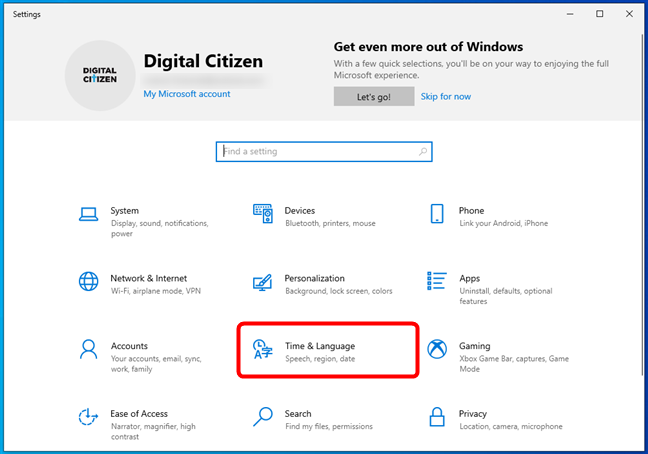
Vaya a Hora e idioma en la configuración de Windows 10
En la página Hora e idioma , seleccione Idioma en la barra lateral izquierda.
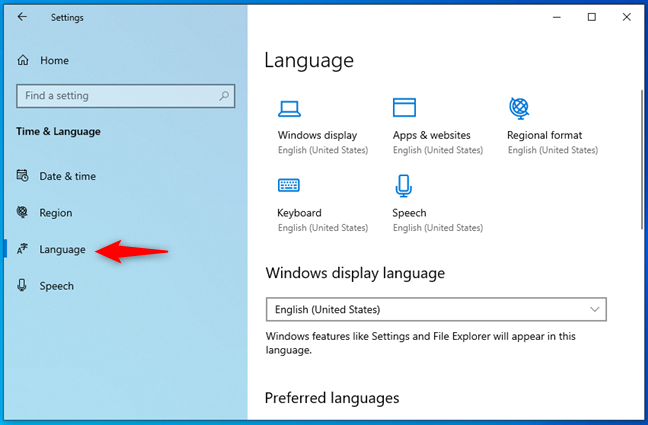
La página Idioma de la aplicación Configuración de Windows 10
En el panel derecho, desplácese hacia abajo hasta la sección Idiomas preferidos . En él, ubique el paquete de idioma de Windows 10 que desea desinstalar y selecciónelo haciendo clic o tocándolo. Luego, presione el botón Eliminar a la derecha de ese idioma.
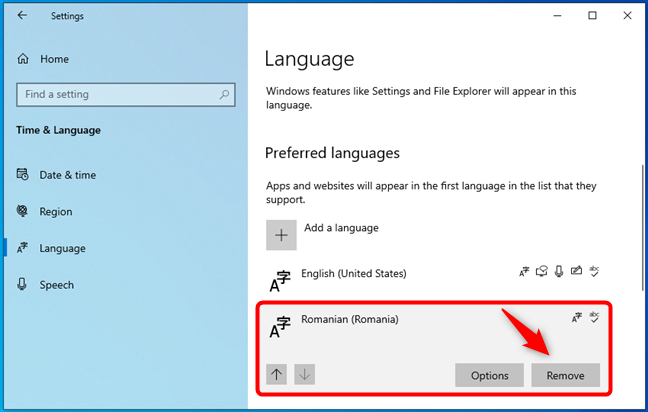
La opción para eliminar un idioma de visualización de Windows 10
Tan pronto como presione Quitar , el paquete de idioma se elimina y ya no se puede usar como su idioma de visualización de Windows .
SUGERENCIA: Para recuperar el paquete de idioma eliminado o instalar uno nuevo en su PC con Windows 10, puede seguir los pasos de este tutorial: Cómo cambiar el idioma en Windows 10: todo lo que necesita saber .
3. Cómo desinstalar completamente los idiomas de visualización de Windows 11 o Windows 10 usando PowerShell
En Windows 11 y Windows 10, si no puede deshacerse de un determinado idioma de visualización, hay otra forma más radical de desinstalarlo, usando PowerShell . Así es como funciona:
Inicie PowerShell o inicie Windows Terminal como administrador y abra una pestaña de PowerShell en él. Luego, ejecute el siguiente comando para obtener la lista de paquetes de idioma de Windows actualmente instalados en su computadora:
Get-WinUserLanguageList
Mire la lista de paquetes de idioma de Windows instalados en su PC y observe la etiqueta de idioma del idioma que desea desinstalar. Por ejemplo, queríamos eliminar el idioma de visualización rumano y su LanguageTag es ro-RO, como puede ver en la siguiente captura de pantalla.
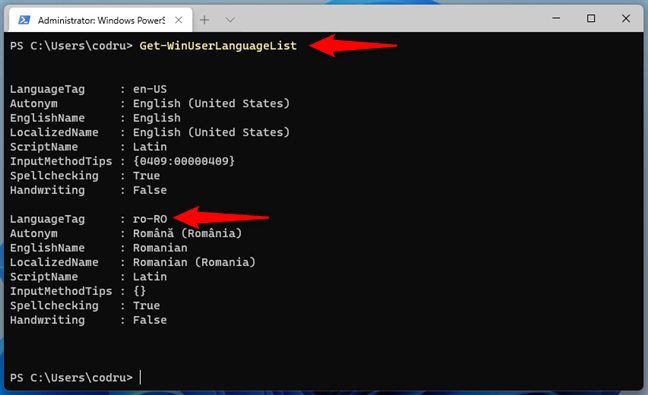
Uso de PowerShell para obtener la lista de paquetes de idiomas instalados
Una vez que conozca la etiqueta de idioma del idioma de visualización de Windows del que desea deshacerse, escriba (o copie/pegue ) y ejecute los siguientes comandos, uno por uno:
$Languages= Get-WinUserLanguageList
$LanguageToUninstall = $Languages | where LanguageTag -eq "YourLanguageTag"
$Languages.Remove($LanguageToUninstall)
Set-WinUserLanguageList $Languages -Force
Asegúrese de reemplazar YourLanguageTag con la etiqueta de idioma del idioma de visualización de Windows que desea desinstalar, el que anotó cuando ejecutó el primer comando. En nuestro ejemplo, debido a que queríamos desinstalar el idioma de visualización rumano de Windows, reemplazamos YourLanguageTag con ro-RO , así: $LanguageToUninstall = $Languages | donde LanguageTag -eq "ro-RO".
Los comandos que desinstalan un paquete de idioma de Windows
Una vez que haya ejecutado estos comandos, el sistema operativo eliminará inmediatamente el idioma de visualización de Windows que especificó.
¿Consiguió eliminar el idioma de visualización de Windows que deseaba?
Como puede ver, hay una manera fácil y completa de eliminar los idiomas de visualización de Windows 11 y Windows 10. Si el primero no funciona, los comandos de PowerShell deberían funcionar. Esperamos que esta guía le haya ayudado a resolver cualquier problema relacionado con la desinstalación de paquetes de idiomas. Si tiene alguna pregunta o comentario, no dude en hacérnoslo saber en un comentario a continuación.